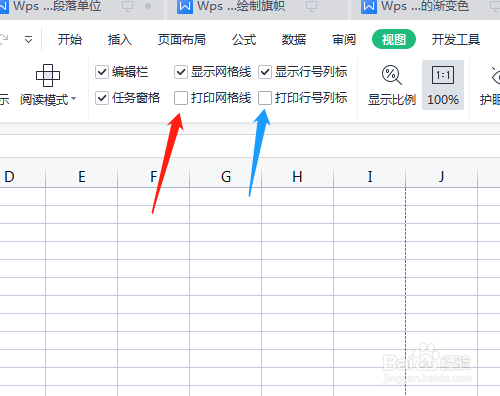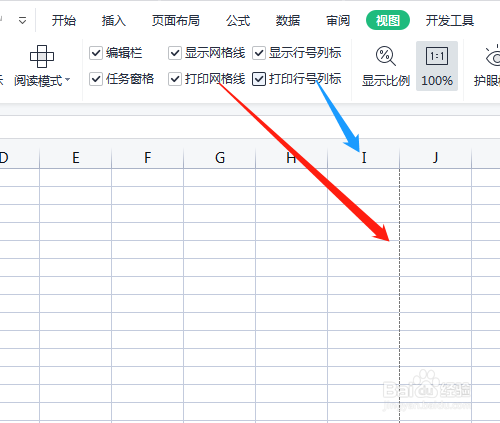1、双击打开桌面上的Wps Office软件。
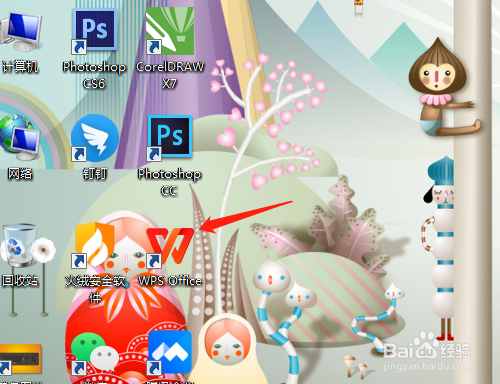
2、单击新建,选表格,新建空白文档。
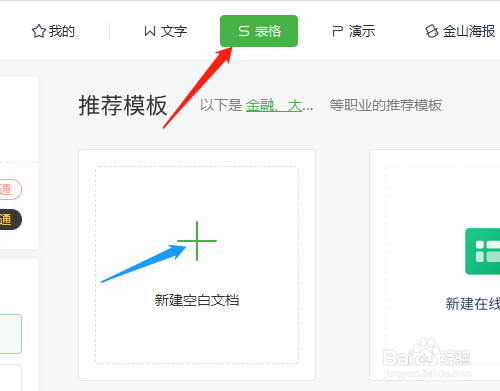
3、窗口界面中显示常用的一些类型,如编辑栏,行号列标,单元格线。
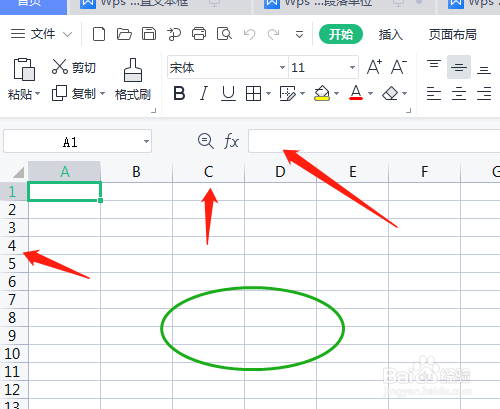
4、单击视图菜单,看见好几个选项前都是打勾的,是显示这些选项。
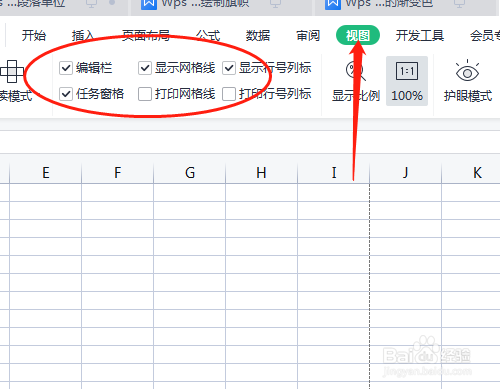
5、如果取消这些选项,编辑区变成一张白纸了。
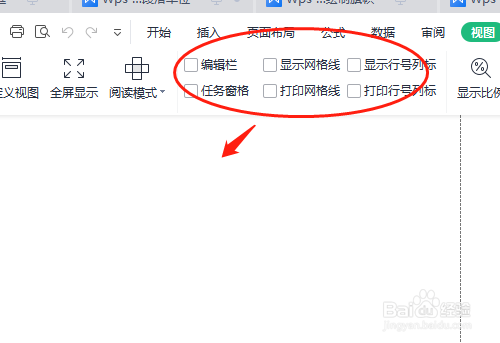
6、默认选中有迷撞笸痉两个选项是未打勾的,一般用行不多。如果打勾后会显示一条虚线,一张纸的打印边界线。选了打印行号列标会打印出数字和字母。
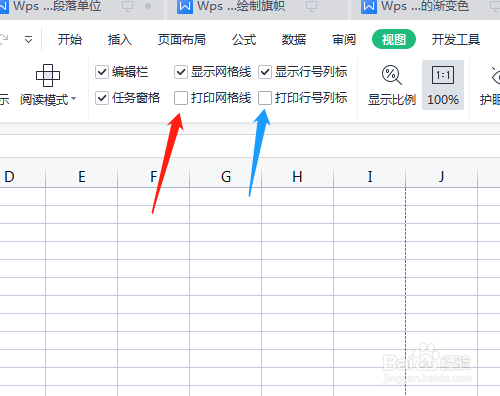
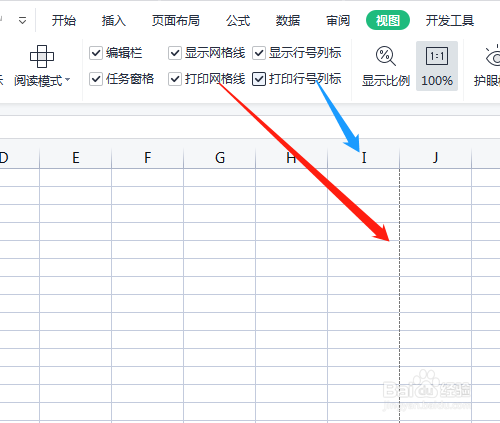
时间:2024-10-12 00:12:21
1、双击打开桌面上的Wps Office软件。
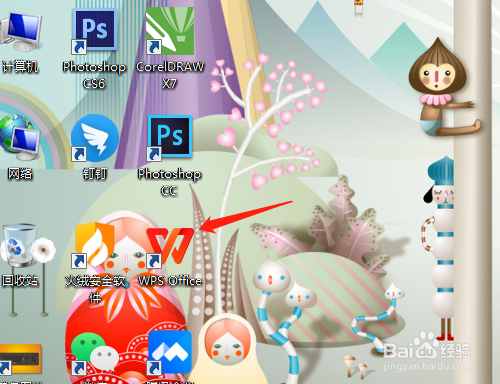
2、单击新建,选表格,新建空白文档。
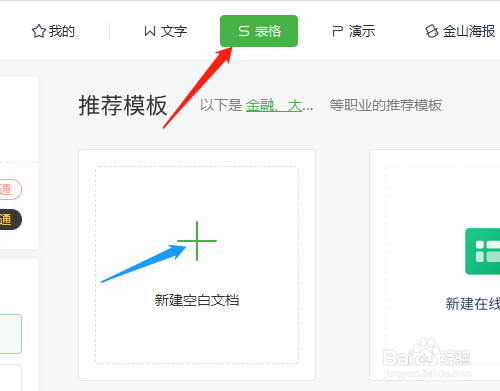
3、窗口界面中显示常用的一些类型,如编辑栏,行号列标,单元格线。
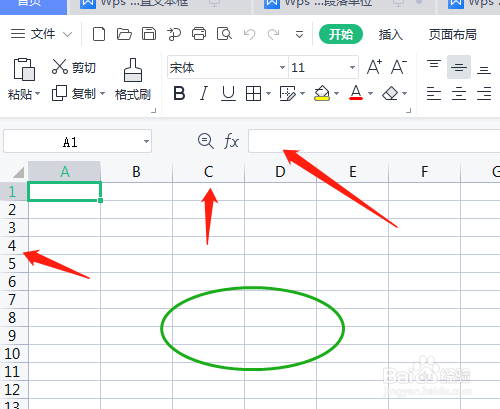
4、单击视图菜单,看见好几个选项前都是打勾的,是显示这些选项。
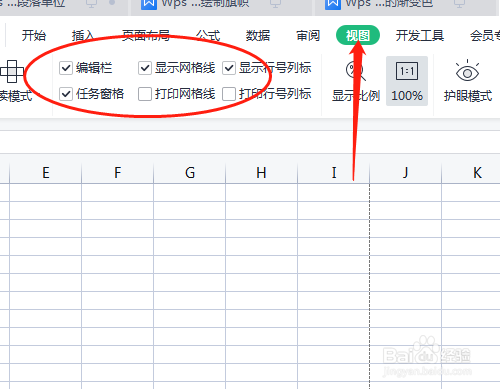
5、如果取消这些选项,编辑区变成一张白纸了。
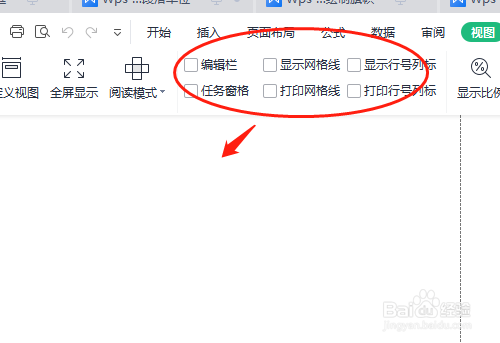
6、默认选中有迷撞笸痉两个选项是未打勾的,一般用行不多。如果打勾后会显示一条虚线,一张纸的打印边界线。选了打印行号列标会打印出数字和字母。